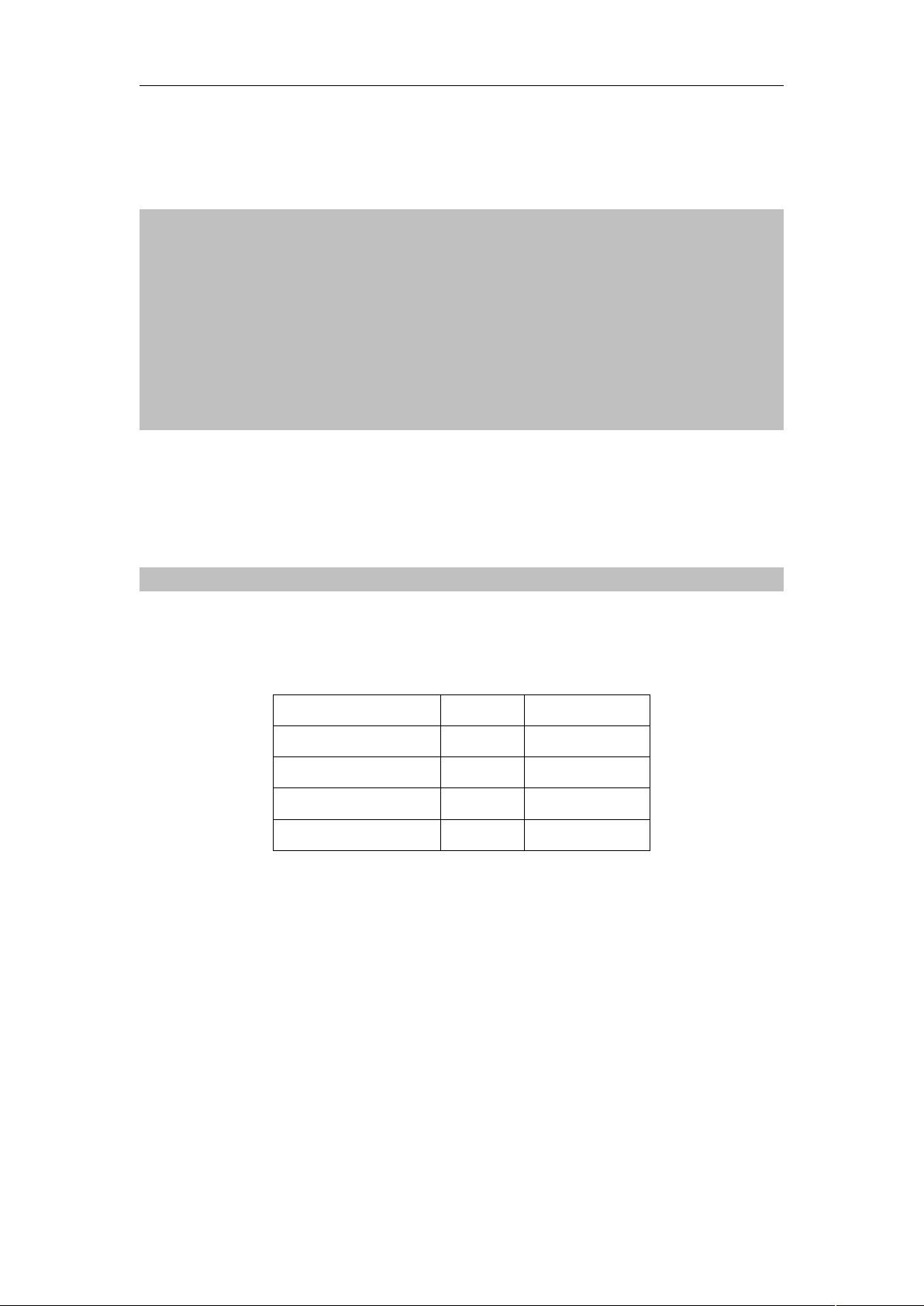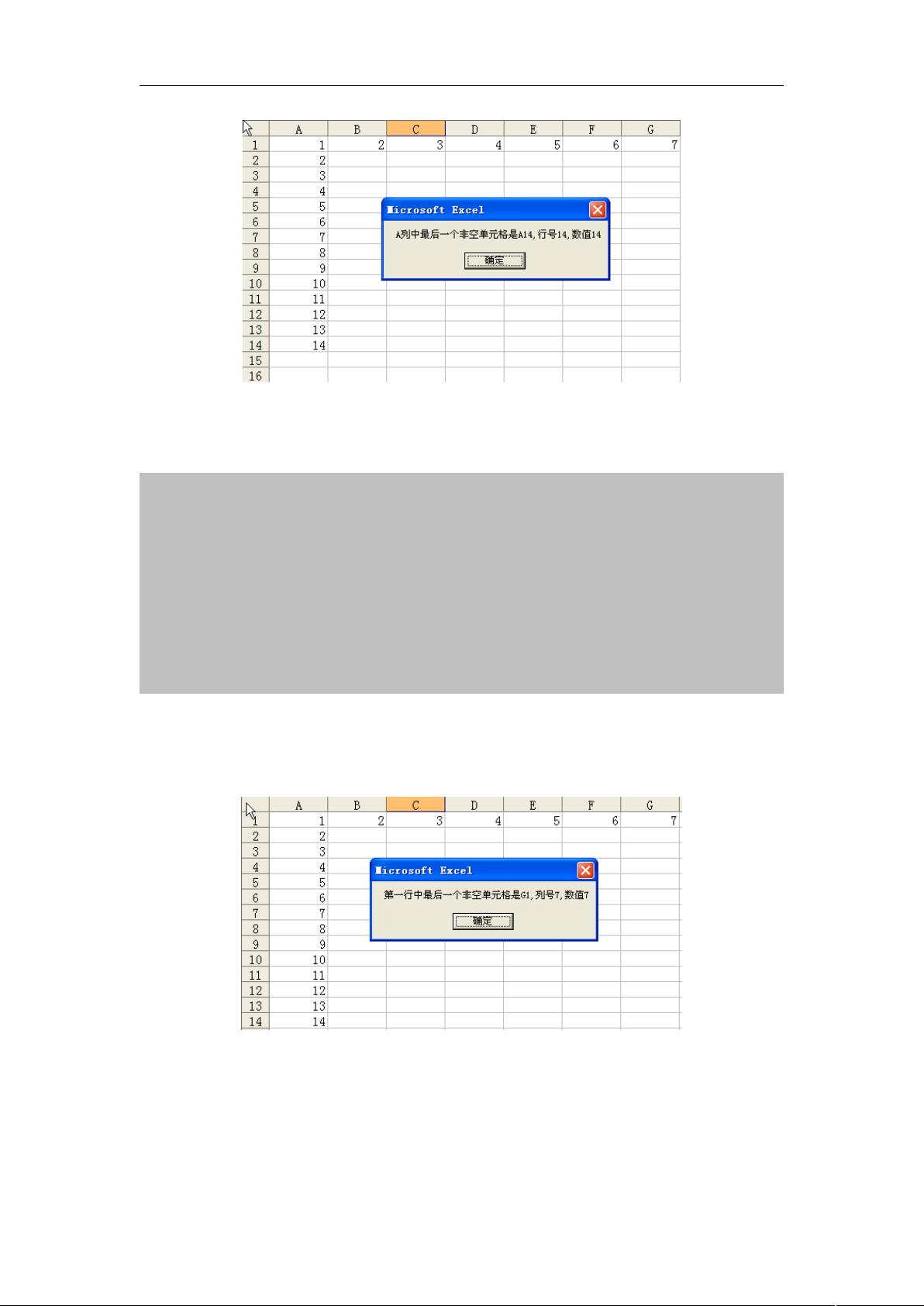Excel VBA技巧:Range对象与单元格操作精华
需积分: 10 51 浏览量
更新于2024-07-28
1
收藏 1022KB DOC 举报
"这份文档是关于Excel VBA中Range(单元格)对象的常用技巧教程,涵盖了从单元格引用、选定区域、查找替换、格式操作到数据有效性、公式和批注等多个方面,旨在帮助用户提升VBA编程效率,实现自动化处理Excel数据。"
Excel VBA是一种强大的工具,用于自动化Microsoft Excel的工作簿和工作表操作。本教程重点介绍了Range对象,它是VBA中操作单元格和单元格区域的核心。
1. **单元格的引用方法**:
- **Range属性**:直接通过Range("A1")来引用特定单元格。
- **Cells属性**:Cells(row, column)可以根据行号和列号引用单元格。
- **快捷记号**:如$A$1表示绝对引用,A1表示相对引用。
- **Offset属性**:用于移动范围,例如Range("A1").Offset(1, 2)将指向B2单元格。
- **Resize属性**:可以改变范围大小,如Range("A1").Resize(2, 3)将创建一个2行3列的新范围。
2. **选定单元格区域的方法**:
- **Select方法**:使指定的范围成为活动单元格。
- **Activate方法**:激活工作表上的某个范围,但不选中它。
- **Goto方法**:可以跳转到指定的单元格。
3. **获取指定行、列中的最后一个非空单元格**:常用于处理数据边界,例如找到数据实际结束的位置。
4. **查找单元格**:
- **Find方法**:搜索满足特定条件的单元格。
- **Like运算符**:在查找时使用通配符进行模糊匹配。
5. **替换单元格内字符串**:结合Find和Replace方法,可以高效地替换工作表中的特定文本。
6. **复制单元格区域**:包括常规复制和仅复制数值,可以使用Copy和Paste方法,或直接赋值。
7. **单元格格式操作**:
- **字体格式**:设置字体、大小、颜色等。
- **内部格式**:调整单元格的数字格式、对齐方式等。
- **边框**:添加边框样式和颜色。
- **行高和列宽**:动态调整以适应内容。
8. **数据有效性**:可以设置单元格输入限制,如下拉列表、日期范围等,提高数据输入的准确性。
9. **单元格中的公式**:
- **写入公式**:直接在VBA代码中插入公式。
- **检查公式**:检测单元格是否包含公式以及公式是否有误。
- **引用单元格**:获取公式中引用的单元格信息。
- **公式转数值**:将含公式单元格的内容转换为数值。
10. **单元格中的批注**:
- **添加批注**:为单元格添加附加信息。
- **删除批注**:移除批注。
- **合并批注**:处理多个单元格的批注。
11. **合并单元格**:
- **合并操作**:合并单元格,组合内容。
- **取消合并**:保持内容的同时取消合并。
12. **其他技巧**:
- **高亮显示**:条件格式化用于突出显示特定单元格。
- **双击保护**:双击被保护单元格时的交互优化。
- **重新计算**:手动触发指定区域的重新计算。
- **单元格保护**:录入数据后自动保护单元格。
- **Target参数**:在工作表事件中利用Target获取触发事件的单元格信息。
这些技巧帮助开发者更高效地利用VBA与Excel交互,提高工作效率,并实现复杂的自动化任务。
521 浏览量
140 浏览量
550 浏览量
185 浏览量
1849 浏览量
136 浏览量
2021-10-19 上传
芯悦儿
- 粉丝: 6
最新资源
- Matlab Robotics Toolbox 9.10:仿真验算新高度
- 打造个性化iOS转场动画效果实战指南
- AWS微服务部署实践:构建Chirper React应用后端
- Android Native Service开发实战教程
- JAVA语言实现网上购物用户注册系统的UML设计实训
- 微信支付接入流程与操作演示
- 最佳攀岩照片展示插件-Best rock climbing pictures-crx
- 前端实现的简易Python在线运行平台源码揭秘
- 仿微博头条设计的Android自定义PagerIndicator
- 基于JSP+JavaBean+Servlet的学生信息管理系统实现
- JavaScript实现圣诞愿望的奇妙之旅
- POSTMAN谷歌浏览器插件版的使用及开发者版本提示
- 实现360桌面悬浮窗效果的拖拽删除功能
- 掌握qt+cef实现多层网页点击访问
- Android RecyclerView添加头部示例教程
- Chrome扩展程序:Fifa World Cup 2018实时排名插件